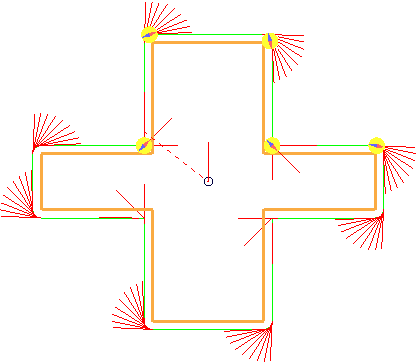Richtungsvektor lenkt das Werkzeug, indem es den Vektor in einer spezifischen Richtung ausrichtet. Der Kontaktpfad des Werkzeuges bleibt unverändert, doch die Kontaktposition auf dem Werkzeug wird von der Änderung der Ausrichtung betroffen.
Der Einsatz des Richtungsvektors eignet sich:
- Bei der Bearbeitung mit einem asymmetrischen Bearbeitungskopf.
- Bei Verwendung der C-Achsenrotation der Werkzeugmaschine, um ein Bauteil zu bearbeiten, das ansonsten nicht in die Grenzen der Werkzeugmaschine passen würde.
- Beim Steuern der Ausrichtung des Endes eines Roboterarms.
Richtungsvektor — Wählen Sie aus, wie die Richtung des Werkzeugs gesteuert werden soll.
Diese Optionen sind am besten zu erkennen, wenn Sie die Richtungsvektoren zeichnen (Werkzeugweg-Registerkarte > Zeichnen-Gruppe > Anzeige > Orientierung der Normalen) und dann den Werkzeugweg simulieren (Von Beginn an simulieren im individuellen Werkzeugweg-Menü).
 zeigt die Werkzeugorientierung an.
zeigt die Werkzeugorientierung an.
Freigeben — Wenn ausgewählt, wird der Richtungsvektor nicht gesteuert.
Feste Richtung — Wenn ausgewählt, zeigt der Richtungsvektor immer in dieselbe Richtung.
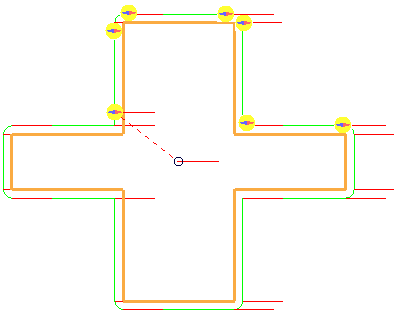
Verfahrrichtung — Wenn ausgewählt, wird die Orientierung des Vektors von der Verfahrrichtung bestimmt.
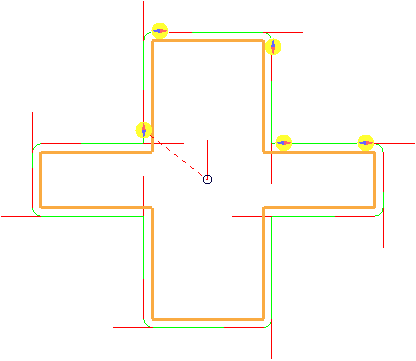
Versatzwinkel — Geben Sie den Orientierungswinkel des Vektors ein. Dies ermöglicht eine korrekte Ausrichtung des Bearbeitungskopfs.
Diese Optionen sind am besten zu erkennen, wenn Sie die Richtungsvektoren zeichnen (Werkzeugweg-Registerkarte > Zeichnen-Gruppe > Anzeige > Orientierung der Normalen) und dann den Werkzeugweg simulieren (Von Beginn an simulieren im individuellen Werkzeugweg-Menü).
 zeigt die Werkzeugorientierung an.
zeigt die Werkzeugorientierung an.
Versatzwinkel — 0
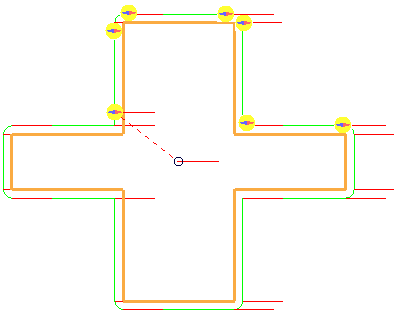
Versatzwinkel — 30
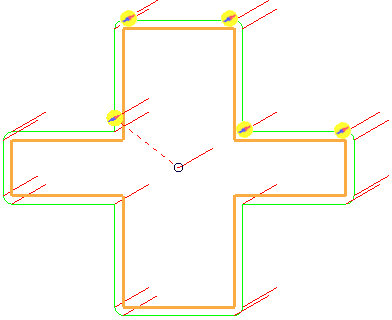
Richtung — Legt den Vektor der Linie fest. Der Richtungsvektor steht immer im rechten Winkel zur Werkzeugachse. Wenn eine nicht-vertikale Werkzeugachse vorliegt, können Sie die Richtung nur genau festlegen, indem Sie die Seitenwinkel und Höhenwinkel vorgeben. Diese Option ist nur verfügbar, wenn ein Richtungsvektor des Typs Feste Richtung vorliegt.
Seitenwinkel — Geben Sie den Winkel der Linie in der XY-Ebene ein. Die Rotation wird entgegen dem Uhrzeigersinn um die Z-Achse gemessen, wobei 0 sich auf der X-Achse befindet.
sich auf der X-Achse befindet.
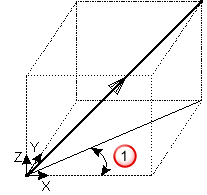
Höhenwinkel — Geben Sie den Winkel der Linie relativ zur Vertikalen (Z) ein.
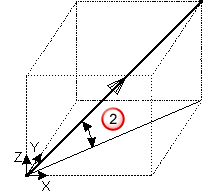
Komponenten — Geben Sie Werte in die Felder ein, um die Richtung der Maschinenachse zu ändern, indem Sie einen Vektor mit i-, j- und k-Komponenten definieren.
 — Klicken Sie, damit der Richtung-Dialog angezeigt wird, der weitere Optionen zum Ändern von Richtungsvektoren bietet.
— Klicken Sie, damit der Richtung-Dialog angezeigt wird, der weitere Optionen zum Ändern von Richtungsvektoren bietet.
Richtungsvektoren glätten — Wenn ausgewählt, werden drastische Änderungen in der Werkzeugausrichtung verhindert. Diese Option ist nur verfügbar, wenn ein Richtungsvektor des Typs Verfahrrichtung vorliegt.
Maximale Winkelkorrektur — Geben Sie den maximalen Winkel ein, um den der geglättete Richtungsvektor vom Original abweichen darf.
Glättungsabstand – Glättet die Werkzeugorientierung über den angegebenen Abstand. Bei drastischen Richtungsänderungen des ursprünglichen Werkzeugwegs (z. B. bei einer rechtwinkligen Ecke) führt dies zu schnellen Änderungen bei der Ausrichtung der Werkzeugachse, was Verweilzeitmarkierungen hinterlässt. Um dies zu verhindern, verschneidet der Glättungsabstand die Richtungsänderung, was zu einer stark verbesserten Oberflächenqualität führt. Diese Option ist nur verfügbar, wenn ein Richtungsvektor des Typs Verfahrrichtung vorliegt.
Diese Optionen sind am besten zu erkennen, wenn Sie die Richtungsvektoren zeichnen (Werkzeugweg-Registerkarte > Zeichnen-Gruppe > Anzeige > Orientierung der Normalen) und dann den Werkzeugweg simulieren (Von Beginn an simulieren im individuellen Werkzeugweg-Menü).
 zeigt die Werkzeugorientierung an.
zeigt die Werkzeugorientierung an.
Richtungsvektoren glätten — Abgewählt:
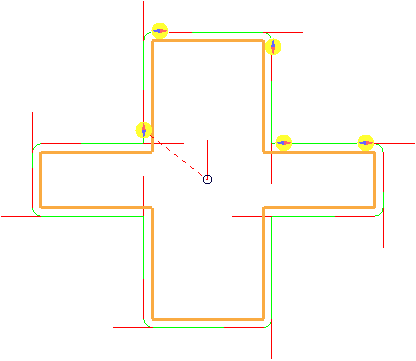
Richtungsvektoren glätten— Ausgewählt
Glättungsabstand — 5: